كيف تمسح iPhone؟
يقوم جهاز iPhone الخاص بك بتخزين الكثير من المعلومات الخاصة والحساسة. عندما تريد بيع iPhone الخاص بك أو إصلاحه أو منحه لشخص ما ، ماذا يمكنك أن تفعل؟ يجب عليك مسح جهاز iPhone الخاص بك وإزالة جميع المعلومات الحساسة من جهاز iPhone الخاص بك. لا تريد أن يكتشف الآخرون صورك الشخصية أو مكالماتك أو حساباتك أو معلوماتك المالية أو بيانات أخرى ، لذلك عليك القيام بكل ما يلي: حذف جميع كلمات المرور والبيانات المحفوظة من تطبيقات الوسائط الاجتماعية والمتاجر عبر الإنترنت والمتصفحات ؛ تسجيل الخروج من جميع الحسابات من iTunes و App Store و iCloud ؛ قم بإلغاء إقران جميع أجهزة iOS وإزالة جميع البطاقات. حتى أنك أهدرت وقتًا في القيام بهذه الأشياء واحدًا تلو الآخر أو مسح جهاز iPhone الخاص بك عن طريق إعادة ضبط المصنع ، فأنت لست متأكدًا من محو كل المحتوى بشكل كامل ودائم. لا يزال من الممكن استعادة بيانات وملفات iPhone الخاصة بك باستخدام بعض أدوات الطرف الثالث. هل تريد مسح جهاز iPhone الخاص بك تمامًا ولا يمكن للآخرين استرداد iPhone؟ فأنت بحاجة إلى مساعدة أداة قوية - Ondesoft FoneClean .
تشمل الميزات الرئيسية لـ Ondesoft FoneClean بنقرة واحدة Free Up Space ، ومحو جميع البيانات ومحو التاريخ الخاص. تتيح لك ميزة مسح جميع البيانات حذف أي بيانات على جهاز iPhone الخاص بك ، مثل الصور ومقاطع الفيديو والمكالمات والرسائل وملفات تعريف الارتباط وذاكرة التخزين المؤقت والمحفوظات وما إلى ذلك في بضع دقائق. المحتوى المحذوف 100٪ غير قابل للاسترداد. بعد قيام Ondesoft FoneClean بمسح جهاز iPhone الخاص بك ، ستحصل على جهاز جديد بدون أي معلومات شخصية. فيما يلي بعض الخطوات التفصيلية حول كيفية مسح جهاز iPhone الخاص بك بشكل فعال بواسطة Ondesoft FoneClean.
الخطوة 1 قم بتنزيل وتثبيت وتشغيل Ondesoft FoneClean على جهاز الكمبيوتر الخاص بك. قم بتوصيل جهاز iPhone الخاص بك بالكمبيوتر عبر كابل USB الخاص به.
الخطوة 2 حدد "محو جميع البيانات" وانقر فوق الزر "محو". سيبدأ في محو جهاز iPhone الخاص بك تلقائيًا.
الخطوة 3 بعد عملية المسح ، سيتم إعادة تشغيل جهاز iPhone الخاص بك وسترى الرسالة كاملة.
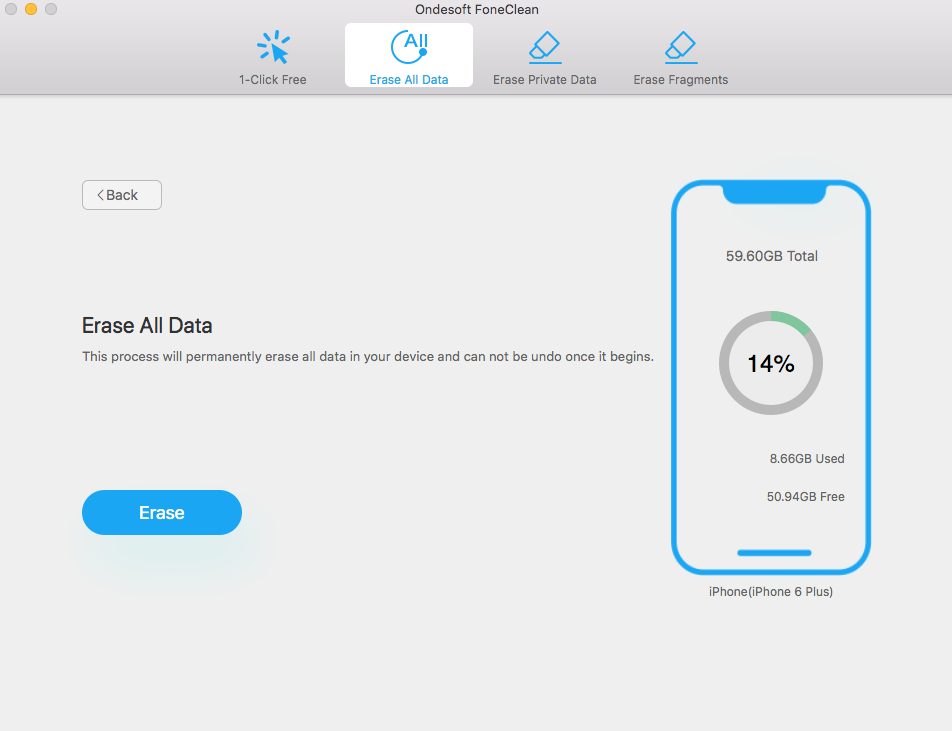
الشريط الجانبي
نصائح مهمة
نصائح FoneClean
- أفضل منظف iPhone
- كيفية حذف الملفات غير المرغوب فيها على iPhone؟
- كيفية حذف Call Hostory على iPhone؟
- كيف تحذف ملفات تعريف الارتباط على iPhone؟
- كيفية مسح السجل على iPhone؟
- كيف تحذف الرسائل من الايفون؟
- كيف تحذف الصور من الايفون؟
- كيف تحذف سجل البحث على iPhone؟
- كيف تمسح iPhone؟
- كيف تمسح كل المحتويات والإعدادات على iPhone؟
- كيف تمحو الأجزاء الخاصة؟
- كيفية حذف رسالة Facebook على iPhone؟
- كيفية مسح ذاكرة التخزين المؤقت لـ Facebook على iPhone؟
- كيفية مسح ذاكرة التخزين المؤقت Twitter على iPhone؟
- كيف تمحو بيانات iPhone أو iPad أو iPod touch؟
- كيف تقوم بتحرير مساحة على جهاز iPhone الخاص بك؟
- كيف تعيد ضبط الايفون قبل البيع؟
- كيفية إعادة تعيين iPhone بدون كلمة مرور معرف Apple؟
- كيف أقوم بإيقاف تشغيل العثور على iPhone الخاص بي؟
- كيفية مسح ذاكرة التخزين المؤقت على جهاز iPhone الخاص بك؟
- احذف رسائل Kik Chat من iPhone / iPad بشكل دائم
- حذف محفوظات رسائل LINE بشكل دائم
- حذف Viber Chat History بشكل دائم
- احذف رسائل WhatsApp نهائيًا



